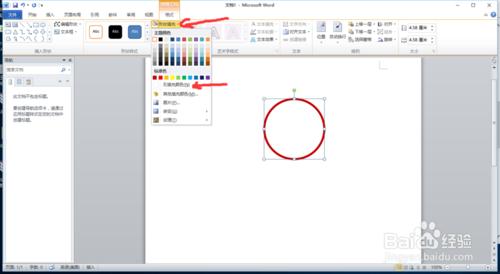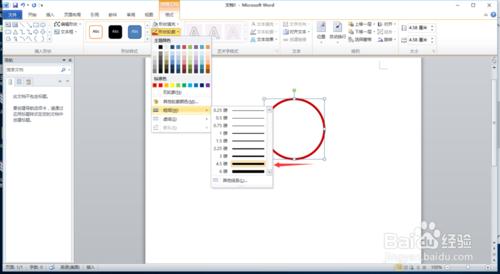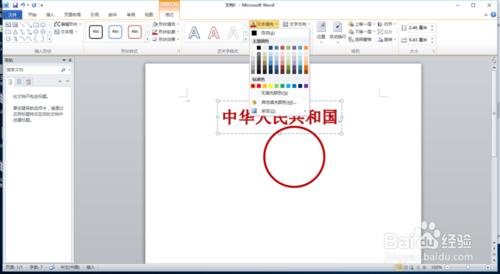有時候我們需要一個公司或部門的電子印章,手頭還沒有,其實用word就可以製作出來。下面以office2010簡單介紹一下。
工具/原料
office2010
方法/步驟
開啟word2010,其他版本也是可以的,大體都是一樣的步驟。
點選【插入】→【形狀】→點選“橢圓”→繪製過程中按住“shift鍵”。如圖1所示。(由於Office的圖形裡沒有提供現成的標準圓形,所以利用shift+橢圓的形式製作標準圓形)
在【填充】中選擇“無填充”,在【線條】中的“顏色”選擇“紅色”,在【線條】中的“寬度”輸入一個恰當的數值,比如4.5磅(可以根據實際情況自行輸入),如圖下圖。這樣印章的外框就出來了。
接下來往外框中輸入相應的文字
點選【插入】→【藝術字】→選擇第一個藝術字(其他的藝術字也可以)→輸入印章名稱,如“中華人民共和國”,並將顏色調成“紅色”,如圖下圖。
點選“中華人民共和國” →【格式】→【文字效果】→【轉換】→選擇“上彎弧”,如圖下圖,
調整文字的大小和弧度,並將其拖到標準圓形的適當位置,如圖8所示。
新增一個五角星 ,填充為紅色。
新增藝術字“專用章” 字型與前面的保持一致,調整大小。一個印章就設計完成了。